U盘无权限访问怎么办?U盘打开时提示权限不足无
导读:电脑故障电脑故障 当前位置:首页 > 维修知识 > U盘无权限访问怎么办?U盘打开时提示权限不足无法打开的解决方法Win7系统中,如果我们在使用U盘的时候,出现了U盘权限不足的学电脑技术电脑技术网。

Winseo网站排名优化软件7系统中,如果我们在使用U盘的时候,出现了U盘企业网站建设权限不足的情况,那么我们可以将U盘设置下权限即可解决问题。那么U盘无权限访问怎么办?下面妙手电脑分享一下Win7系统下U盘打开时提示权限不足无法打开的解决方法。
具体的操作方法如下:
1、我们将U盘插入电脑中,打开计算机,在u盘盘符上鼠标右键点击“属性”,如网站建设制作下图所示:
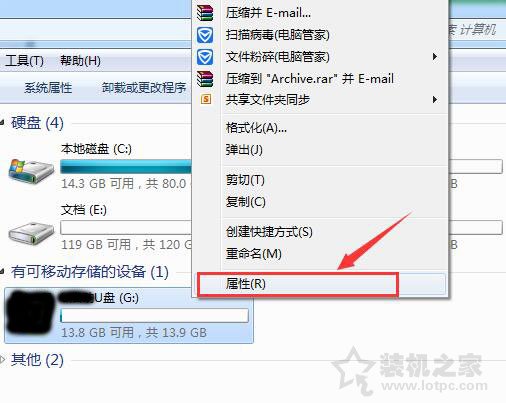
2、在U盘属性窗口中,我们切换至“安全”选项卡中,再点击“高级”,如下图所示:
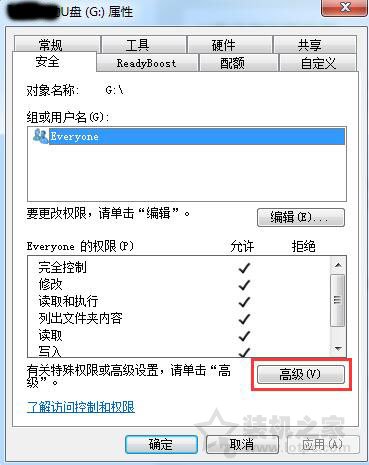
3、在U盘的高级安全设置中,点击“所有者”后,再点击“编辑”按钮,如下图所示:
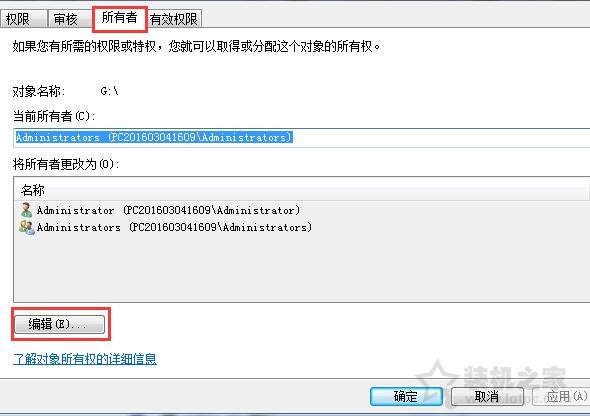
4、在所有者窗口中,在“替换子容器和对象的所有者”选项前打√,点击确定,如下图所示:
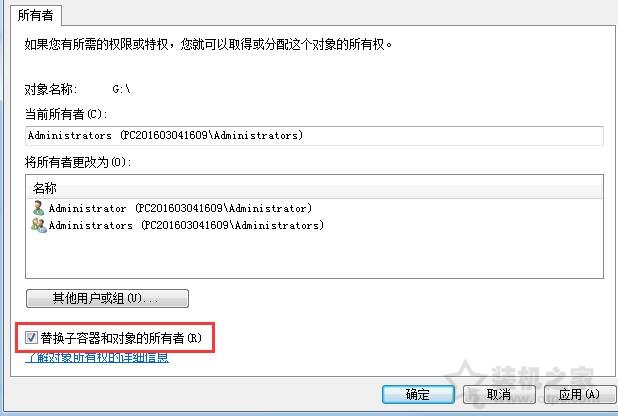
5、在弹出的windows安全提示窗口中,我们点击“确定”即可,如下图所示:
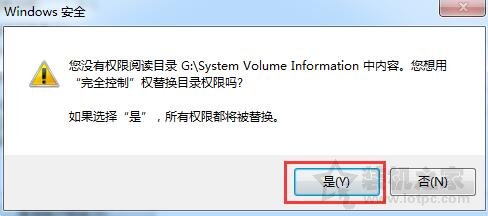
以上就是妙手电脑分享的U盘打开时提示权限不足无法打开的解决方法,如果在电脑中出现U盘的权限不够的问题,不妨通过以上的方法提升下权限。
相关学电脑技术电脑技术网。声明: 本文由我的SEOUC技术文章主页发布于:2023-07-04 ,文章U盘无权限访问怎么办?U盘打开时提示权限不足无主要讲述解决方法,权限访问,电脑故障网站建设源码以及服务器配置搭建相关技术文章。转载请保留链接: https://www.seouc.com/article/it_27310.html

















